Hai, kali ini saya akan membagikan cara screenshot termudah yang bisa sobat terapkan di laptop maupun PC berbasis Windows, Mac OS, dan Linux. Cara ini juga berlaku untuk berbagai merk laptop yang ada di pasaran seperti Lenovo, Asus, HP, Acer, Toshiba dan lainnya.
Berdasarkan data pencarian di google, masih banyak orang yang mencari "cara screenshot di laptop". Itu artinya, masih banyak yang belum tau bagaimana cara melakukannya. Baiklah, tanpa banyak basa-basi, berikut cara termudah untuk mengambil tangkapan layar atau screenshot di laptop dan komputer.
Cara Screenshot di Laptop Windows
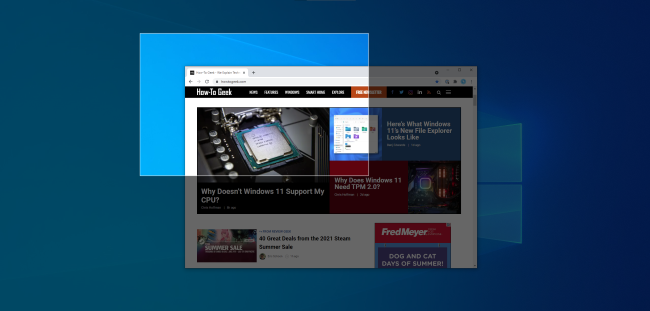 |
| foto: howtogeek.com |
Shortcut ini berfungsi untuk mengambil screenshot seluruh bagian layar.
- Sobat cukup tampilkan bagian yang ingin di screenshot,
- Kemudian tekan tombol Windows + PrtSc secara bersamaan.
- Layar akan berkedip dan itu tandanya gambar hasil tangkapan layar sudah berada di folder Screenshot.
2. Alt + Print Screen
Cara ke-dua ini untuk mengambil tangkapan layar hanya pada jendela yang aktif. Jadi, misalkan sobat sedang menjalankan Google Chrome dan Microsoft Word secara bersamaan namun ingin meng-screenshot Microsoft Word saja,
- Sobat cukup klik bagian kosong manampun pada Microsoft Word,
- Kemudian tekan tombol Alt + PrtSc secara bersamaan, gambar akan tersimpan dalam clipboard.
- Sobat bisa langsung mem-paste gambar tersebut ke whatsapp web, microsoft office, dan sebagainya untuk langsung digunakan.
- Jika sobat ingin menyimpannya, sobat bisa buka aplikasi Paint, kemudian paste (Ctrl + V).
- Save ke folder yang sobat inginkan
3. Windows + Shift + S
Shortcut ini akan membuka Snip & Sketch yang merupakan aplikasi screenshot bawaan Windows. Sobat bisa melakukan seleksi pada bagian layar yang ingin di screenshot.
- Tampilkan bagian yang akan di screenshot
- Tekan tombol Windows + Shift + S secara bersamaan
- Akan muncul jendela baru, klik New
- Lakukan seleksi atau pilih bagian layar yang akan di screenshot
- Setelah itu klik save
4. Print Screen + aplikasi Paint
Cara yang terakhir ini bisa sobat gunakan jika ingin langsung mengedit tangkapan layar.
- Tampilkan bagian yang ingin sobat screenshot
- Tekan tombol PrtSc
- Buka aplikasi Paint, Photoshop, atau sejenisnya
- Kemudian paste (Ctrl + V) dan edit seperlunya
- Save
Cara Screenshot di MacBook
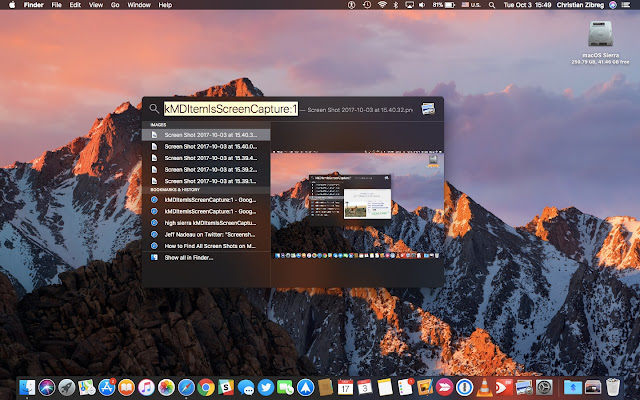 |
| foto: idownloadblog.com |
Cara ini berfungsi untuk mengambil screenshot seluruh bagian layar.
- Tampilkan bagian yang akan di screenshot
- Tekan tombol Shift + Command + 3 secara bersamaan
- Layar akan berkedip dan terdapat gambar kecil muncul di sudut layar bagian bawah. Itu adalah gambar hasil tangkapan layar tadi, dan gambar tersebut secara otomatis tersimpan di Desktop
2. Shift + Command + 4
Berikutnya yaitu mengambil screenshot dengan menyeleksi bagian yang diinginkan saja.
- Tampilkan bagian yang akan di screenshot
- Tekan tombol Shift + Command + 4 secara bersamaan
- Setelah kursor berubah, lakukan seleksi pada bagian yang diinginkan
- Lepaskan kursor dan screenshot akan tersimpan
3. Shift + Command + 5
Shortcut ini akan mengambil tangpakan layar pada jendela yang aktif,
- Sobat cukup fokuskan jendela yang ingin di screenshot
- Kemudian tekan Shift + Command + 5 secara bersamaan
- Screenshot akan tersimpan secara otomatis
Cara Screenshot di Linux
Terdapat banyak sekali distro Linux yang tersedia, dan distro tersebut biasanya menggunakan aplikasi bawaan yang berbeda-beda, termasuk aplikasi screenshot di linux.Tidak usah bingung, sobat hanya perlu buka menu aplikasi dan ketikkan "screenshot". Maka aplikasi screenshot bawaan distro Linux sobat akan muncul.
Setiap aplikasi mungkin memiliki shortcut nya sendiri. Karena saya memakai Kubuntu yang menggunakan Spectacle sebagai aplikasi screenshot bawaannya, maka yang saya bahas kali ini adalah cara screenshot di Linux menggunakan Spectacle.
Cara Screenshot di Linux Menggunakan Spectacle
Sebenarnya sama seperti cara-cara screenshot untuk Windows di atas, hanya saja shortcut nya yang berbeda, seperti- Tekan tombol Print Screen (PrtSc) untuk membuka Spectacle
- Tekan tombol Meta + PrtSc untuk mengambil screenshot pada jendela yang aktif saja
- Tekan tombol Shift + PrtSc untuk mengambil screenshot seluruh layar
- Tekan tombol Meta + Shift + PrtScr untuk melakukan seleksi area yang ingin di screenshot




Posting Komentar
Posting Komentar